很多小伙伴在使用VMware安装好CentOS7以后,发现并没有网络的功能,ping啥都显示 ping命令不认识,接下来的文章就为大家讲解如何在安装完CentOS7后进行网络配置。
一、VMware下有三种网络连接模式
1、birdged(桥接)
桥接网络是指本地物理网卡和虚拟网卡通过VMnet0虚拟交换机进行桥接,物理网卡和虚拟网卡在拓扑图上处于同等地位,那么物理网卡和虚拟网卡就相当于处于同一个网段,虚拟交换机就相当于一台现实网络中的交换机,所以两个网卡的IP地址也要设置为同一网段。
2、NAT(网络地址转换)
NAT模式中,就是让虚拟机借助NAT(网络地址转换)功能,通过宿主机器所在的网络来访问公网。 NAT模式中,虚拟机的网卡和物理网卡的网络,不在同一个网络,虚拟机的网卡,是在VMware提供的一个虚拟网络。
3、Host-only(仅主机)
在Host-Only模式下,虚拟网络是一个全封闭的网络,它唯一能够访问的就是主机。其实Host-Only网络和NAT网络很相似,不同的地方就是Host-Only网络没有NAT服务,所以虚拟网络不能连接到Internet。主机和虚拟机之间的通信是通过VMware Network Adepter VMnet1虚拟网卡来实现的。
主要讨论桥接和NAT模式
4、NAT和桥接的比较:
(1) NAT模式和桥接模式虚拟机都可以上外网。
(2) 由于NAT的网络在VMware提供的一个虚拟网络里,所以局域网其他主机是无法访问虚拟机的,而宿主机可以访问虚拟机,虚拟机可以访问局域网的所有主机,因为真实的局域网相对于NAT的虚拟网络,就是NAT的虚拟网络的外网,不懂的人可以查查NAT的相关知识。
(3) 桥接模式下,多个虚拟机之间可以互相访问;NAT模式下,多个虚拟机之间也可以相互访问。
二、NAT模式配置网络
1、打开虚拟机设置

2、进入NAT模式
接下来看看在NAT模式下,进入到CentOS7系统后,该如何为其配置网络:
准备工作:找到NAT模式下的网关地址(进入该步骤的伙伴没有这些设置的话可直接参照配置)



注:图二的子网IP和子网掩码可根据自身情况设置

注:图三的网关IP可自行修改,但必须和子网IP一个网段
记录下图三的网关ip 10.51.10.2
进入系统,为系统自动分配一个ip

记录下dh服务分配的ip地址:10.51.10.132
为系统设置一个静态ip,方便日后使用远程连接工具(xftp&xshell)
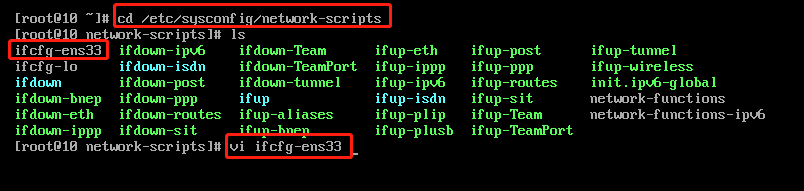
注:红框二的文件ifcfg-ens* 的具体名字和图一通过ifconfig显示出来的ens对应

注:mac地址生成:(非必须设置)

重启网络服务 CentOS7中使用如下命令 systemctl restart network.service(非常重要)

如果上述配置都没有问题的话建议做以下检查
- VMware NET Service服务和VMware DHCP Service是否打开
- VMware NET Adapter虚拟网卡是否启用
验证网络配置是否成功 ping 一下 www.baidu.com ,ping通了,就说明NAT模式下的网络配置成功了!